- Autor Abigail Brown [email protected].
- Public 2023-12-17 07:01.
- E modifikuara e fundit 2025-01-24 12:24.
Tabelat Pivot në Excel janë një mjet raportimi i gjithanshëm që e bën të lehtë nxjerrjen e informacionit nga tabelat e mëdha të të dhënave pa përdorimin e formulave. Tabelat kryesore janë jashtëzakonisht miqësore për përdoruesit. Ata lëvizin ose rrotullojnë fushat e të dhënave nga një vend në tjetrin në mënyrë që të dhënat të mund të shikohen në mënyra të ndryshme.
Udhëzimet në këtë artikull zbatohen për Excel 2019, 2016, 2013, 2010; dhe Excel për Mac.
Fut të dhënat e tabelës kryesore
Hapi i parë në krijimin e një tabele kryesore është futja e të dhënave në fletën e punës. Për të ndjekur së bashku me këtë tutorial, futni të dhënat e paraqitura në imazhin më poshtë.
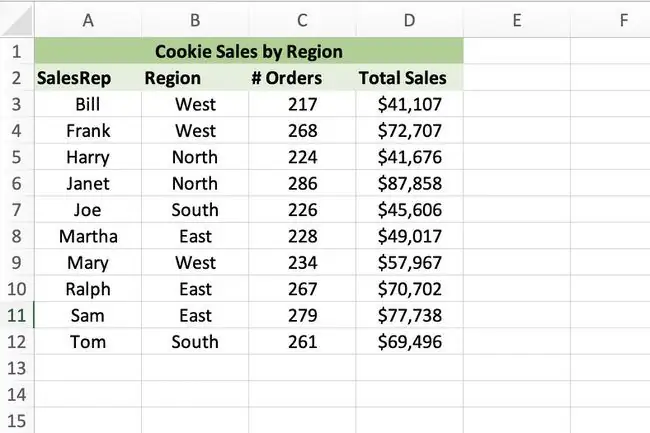
Mbani parasysh pikat e mëposhtme:
- Duhen të paktën tre kolona të dhënash për të krijuar një tabelë kryesore.
- Është e rëndësishme të futni saktë të dhënat. Gabimet e shkaktuara nga futja e gabuar e të dhënave janë burimi i shumë problemeve që lidhen me menaxhimin e të dhënave.
- Mos lini rreshta apo kolona bosh kur futni të dhënat. Kjo përfshin mos lënien e një rreshti bosh midis titujve të kolonës dhe rreshtit të parë të të dhënave.
Krijoni tabelën kryesore
Ndiq këto hapa për të krijuar një tabelë kryesore duke përdorur të dhënat e tutorialit:
- Theksoni qelizat A2 deri në D12.
- Zgjidh Insert.
- Në grupin Tabelat, zgjidhni PivotTable për të hapur kutinë e dialogut Krijo tabelën kryesore.
- Zgjidh Fletë pune ekzistuese për vendndodhjen e tabelës kryesore.
- Vendosni kursorin në kutinë e tekstit Vendndodhja.
-
Zgjidh qelizën D15 në fletën e punës për të futur atë referencë qelize në vijën e vendndodhjes.

Image - Zgjidh OK.
Një tabelë boshtore bosh shfaqet në fletën e punës me këndin e sipërm majtas të tabelës së përmbledhjes në qelizën D15. Paneli PivotTable Fields hapet në anën e djathtë të dritares së Excel.
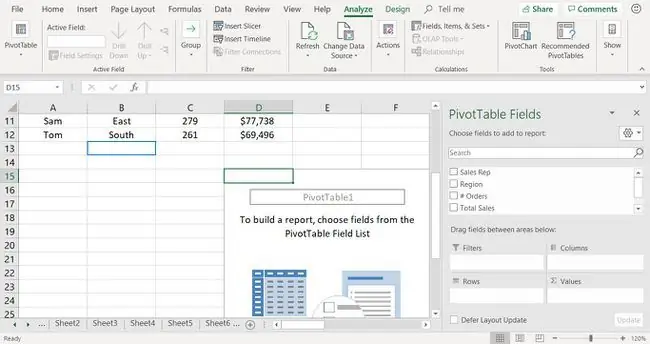
Në krye të panelit Fushat e Tabelës Pivot janë emrat e fushave (titujt e kolonave) nga tabela e të dhënave. Zonat e të dhënave në fund të panelit janë të lidhura me tabelën kryesore.
Shto të dhëna në tabelën kryesore
Zonat e të dhënave në panelin Fushat e tabelës kryesore janë të lidhura me zonat përkatëse të tabelës së përmbledhjes. Ndërsa shtoni emrat e fushave në zonat e të dhënave, të dhënat shtohen në tabelën kryesore. Varësisht se cilat fusha vendosen në cilën zonë të dhënash, fitohen rezultate të ndryshme.
Keni dy zgjedhje kur bëhet fjalë për shtimin e të dhënave në tabelën kryesore:
- Zvarritni emrat e fushave nga paneli Fushat e tabelës kryesore dhe hidhini ato në tabelën kryesore në fletën e punës.
- Zvarritni emrat e fushave në fund të panelit Fushat e tabelës kryesore dhe hidhini ato në zonat e të dhënave.
Zvarritni emrat e mëposhtëm të fushave në zonat e shënuara të të dhënave:
- Shitjet totale në zonën e Filtrave.
- Rajoni në zonën e Kolonave.
- Përfaqësuesi i shitjeve në zonën e Rreshtat.
- Orders në zonën Vlerat.
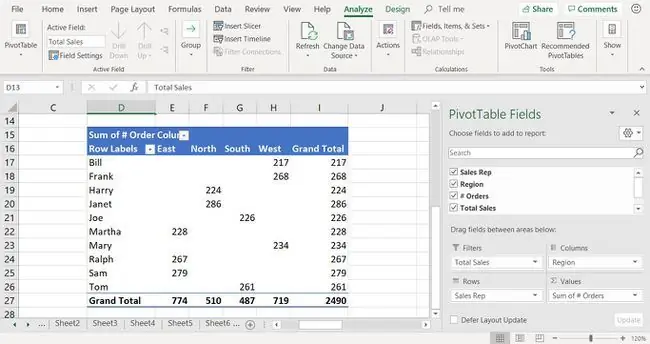
Filtro të dhënat e tabelës kryesore
Tabela kryesore ka mjete të integruara filtrimi që rregullojnë mirë rezultatet e treguara në tabelën kryesore. Filtrimi i të dhënave përfshin përdorimin e kritereve specifike për të kufizuar të dhënat që shfaqen nga tabela kryesore.
- Zgjidhni shigjetën poshtë "Etiketat e kolonave" në tabelën kryesore për të hapur listën rënëse të filtrit.
- Hiq shenjën pranë Zgjidh të gjitha për të hequr shenjën nga të gjitha kutitë në listë.
-
Vendos një shenjë pranë Perëndim dhe North.

Image - Zgjidh OK.
Tabela kryesore tregon totalet e porosive për përfaqësuesit e shitjeve që punojnë në rajonet perëndimore dhe veriore.
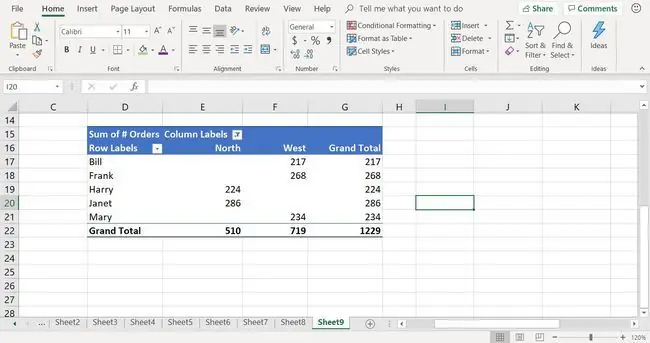
Ndrysho të dhënat e tabelës kryesore
Për të ndryshuar rezultatet e treguara në tabelën kryesore:
-
Riorganizoni tabelën kryesore duke zvarritur fushat e të dhënave nga një zonë e të dhënave në tjetrën në panelin "Fushat e tabelës kryesore".

Image Nëse keni mbyllur panelin "Fushat e tabelave kryesore", zgjidhni çdo qelizë në tabelën kryesore dhe zgjidhni Analyze > Lista e fushave.
- Aplikoni filtrimin për të marrë rezultatet e dëshiruara.






